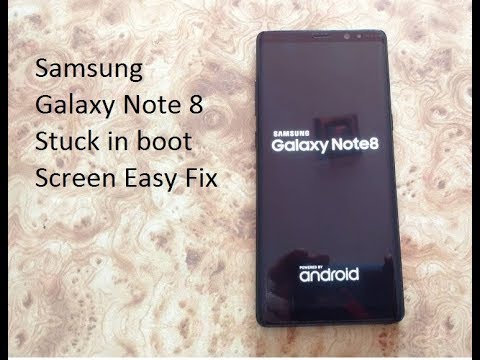
Saturs
Sāknēšanas problēmas bieži izraisa programmaparatūras problēmas, un tas pats attiecas arī uz Samsung Galaxy 8. piezīmi, kuru nevar turpināt palaist, jo tas ir iestrēdzis sāknēšanas cilpa. Šī problēma bieži rodas, kad tālrunis tiek sāknēts, un jūs zinātu, ka tas ir jūsu tālrunī, ja tas tiek atsāknēts dažus mirkļus pirms sākuma ekrāna sasniegšanas.
Tas var notikt bez acīmredzama iemesla, taču ir gadījumi, kad tālrunis nonāk šajā stāvoklī pēc programmaparatūras atjaunināšanas, kas dod mums mājienu, ka tā drīzāk ir ar programmaparatūru saistīta problēma, nevis aparatūra. Bet lieta ir tāda, ka mēs jau agrāk esam redzējuši sāknēšanas cilpu problēmas, kuras izraisīja akumulatoru kļūme. Tātad, mums ir jācenšas novērst tālruni, lai mēs zinātu, kas īsti ir par problēmu, un lai mēs varētu mēģināt formulēt risinājumu, kas varētu novērst problēmu pilnībā.
Pirms turpināt problēmu novēršanu, ja jums ir citas problēmas ar 8. piezīmi, pārliecinieties, ka apmeklējat mūsu problēmu novēršanas lapu, jo mēs jau esam risinājuši daudz problēmu ar šo ierīci. Pārlūkojiet lapu, lai atrastu līdzīgas problēmas un izmantojiet mūsu risinājumus un risinājumus. Ja pēc tam jums joprojām ir nepieciešama mūsu palīdzība, sazinieties ar mums, aizpildot mūsu anketu.
Traucējummeklēšana Galaxy Note 8, kas ir iestrēdzis sāknēšanas ciklā
Veicot tālruņa problēmu novēršanu ar šo problēmu, mums ir jāapsver visas iespējas un jāizslēdz tās pa vienam, līdz mēs varam viegli noteikt, kāda ir problēma patiesībā. Tādā veidā mēs varam mēģināt atrast risinājumu vai divus, kas to varētu novērst. Neuztraucieties, jo mēs neierosināsim procedūras, kas potenciāli var sabojāt tālruni vai pasliktināt problēmu. Ar to sakot, iesaku jums rīkoties šādi:
Pārstartējiet atkopšanas režīmā un noslaukiet kešatmiņas nodalījumu
Biežāk nekā nē, kad tālrunis iesprūst sāknēšanas procesa laikā vai nonāk sāknēšanas ciklā, tā ir programmaparatūras problēma, un labākais veids, kā to novērst, ir dzēst visas sistēmas kešatmiņas no kešatmiņas nodalījuma. Kešatmiņas ir pagaidu faili, kurus izveidojusi programmaparatūra vai lietotnes, un tie var būt bojāti, īpaši programmaparatūras atjauninājumu laikā. Šajā brīdī mēs patiešām nezinām, kāds ir jautājums, tāpēc mēs izmēģināsim procedūru, kas ir droši izdarāma, bet ļoti efektīva. Veiciet šīs darbības ...
- Izslēdziet ierīci.
- Nospiediet un turiet skaļuma palielināšanas taustiņu un Bixby taustiņu, pēc tam nospiediet un turiet ieslēgšanas / izslēgšanas taustiņu.
- Kad tiek parādīts zaļais Android logotips, atlaidiet visus taustiņus (pirms Android sistēmas atkopšanas izvēlnes opciju parādīšanas aptuveni 30 - 60 sekundes tiks rādīts ziņojums “Sistēmas atjauninājuma instalēšana”).
- Nospiediet skaļuma samazināšanas taustiņu vairākas reizes, lai iezīmētu ‘noslaucīt kešatmiņas nodalījumu’.
- Nospiediet barošanas pogu, lai atlasītu.
- Nospiediet skaļuma samazināšanas taustiņu, līdz tiek iezīmēts “jā”, un nospiediet barošanas pogu.
- Kad tīrīšanas kešatmiņas nodalījums ir pabeigts, tiek iezīmēts “Reboot system now”.
- Nospiediet barošanas taustiņu, lai restartētu ierīci.
Pēc iepriekš minēto darbību veikšanas jūs uzreiz uzzināsiet, vai problēma ir novērsta vai nē, jo, ja tā ir, jūsu ierīce var sasniegt sākuma ekrānu, tomēr, ja problēma joprojām pastāv, pārejiet pie nākamās procedūras.
SAISTĪTĀS POSTI:
- Kāpēc Samsung Galaxy Note 8 automātiski aizver paziņojumu paplāti? Lūk, kā to novērst ...
- Ko darīt, ja Samsung Galaxy Note 8 iestrēgst Verizon ekrānā [Traucējummeklēšanas rokasgrāmata]
- Ko darīt ar Samsung Galaxy Note8, kas turpina restartēt / pārstartēt [Traucējummeklēšanas rokasgrāmata]
- Kā salabot Samsung Galaxy Note 8 nāves melno ekrānu [Traucējummeklēšanas rokasgrāmata]
- Labojiet Galaxy Note8, kas iestrēdzis uz Samsung logotipa [Traucējummeklēšanas rokasgrāmata]
Mēģiniet darbināt tālruni drošajā režīmā
Vēl viena iespēja ir tāda, ka dažas lietotnes, iespējams, ir avarējušas, un tās var būt iemesls, kāpēc tālrunis nevar veiksmīgi palaist. Šīs problēmas dēļ mums netiks norādīts, kura no lietotnēm ir vaininieks, tāpēc mums ir jāmēģina palaist jūsu ierīci drošajā režīmā. Tas darīs mums zināmu, vai problēma ir saistīta ar lietotni un kādai kategorijai tās pieder.
Pieņemot, ka tālrunis veiksmīgi tiek palaists drošajā režīmā, ir skaidrs, ka problēma ir saistīta ar trešās puses lietotni, jo šajā vidē visas jūsu lejupielādētās un instalētās lietojumprogrammas tiks īslaicīgi atspējotas. Ja tālrunis tomēr nevar palaist drošajā režīmā, iespējams, ka problēmu rada viena no iepriekš instalētajām lietotnēm, taču, tā kā tās ir iegultas programmaparatūrā, mēs to jau varam uzskatīt par ar programmaparatūru saistītu problēmu.
Lūk, kā jūs sākat 8. piezīmi drošajā režīmā ...
- Izslēdziet ierīci.
- Nospiediet un turiet ieslēgšanas / izslēgšanas taustiņu aiz modeļa nosaukuma ekrāna.
- Kad ekrānā parādās “SAMSUNG”, atlaidiet barošanas taustiņu.
- Tūlīt pēc barošanas taustiņa atlaišanas nospiediet un turiet skaļuma samazināšanas taustiņu.
- Turpiniet turēt skaļuma samazināšanas taustiņu, līdz ierīce pabeidz restartēšanu.
- Drošais režīms tiks parādīts ekrāna apakšējā kreisajā stūrī.
- Kad redzat drošo režīmu, atlaidiet skaļuma samazināšanas taustiņu.
Ja tas izdosies, nākamā lieta, kas jums jādara, ir atrast lietotni, kas rada problēmu, un pēc tam to atinstalēt. Lai novērstu šo problēmu, iespējams, būs jāinstalē vairākas lietotnes ...
- Sākuma ekrānā velciet uz augšu tukšā vietā, lai atvērtu lietotņu paplāti.
- Pieskarieties vienumam Iestatījumi> Lietotnes.
- Noklikšķiniet uz vēlamās lietojumprogrammas noklusējuma sarakstā vai pieskarieties trīs punktu ikonai> Rādīt sistēmas lietotnes, lai parādītu iepriekš instalētas lietotnes.
- Pieskarieties vajadzīgajai lietojumprogrammai.
- Pieskarieties Atinstalēt.
- Vēlreiz pieskarieties Atinstalēt, lai apstiprinātu.
8. piezīmē veiciet galveno atiestatīšanu
Tas jādara tikai tad, ja tālruni nevar palaist drošajā režīmā un ja kešatmiņas nodalījuma tīrīšana nedarbojas. Šī ir jūsu pēdējā iespēja, un starp šīm trim procedūrām šī ir visefektīvākā ar programmaparatūru saistīto problēmu risināšanā. Bet patiesībā jūs varat pazaudēt visus failus un datus, kas saglabāti tālruņa iekšējā atmiņā, un, iespējams, nevarēsit tos atgūt, pat ja problēma ir novērsta. Tas ir kompromiss, kas jums būtu jāpieņem, lai tikai mēģinātu novērst šo problēmu.
Kamēr programmaparatūra nav nekādā veidā modificēta, atiestatīšanai vajadzētu būt iespējai novērst šo problēmu ...
- Izslēdziet ierīci.
- Nospiediet un turiet skaļuma palielināšanas taustiņu un Bixby taustiņu, pēc tam nospiediet un turiet ieslēgšanas / izslēgšanas taustiņu.
- Kad tiek parādīts zaļais Android logotips, atlaidiet visus taustiņus (pirms Android sistēmas atkopšanas izvēlnes opciju parādīšanas aptuveni 30 - 60 sekundes tiks rādīts ziņojums “Sistēmas atjauninājuma instalēšana”).
- Nospiediet skaļuma samazināšanas taustiņu vairākas reizes, lai iezīmētu “wipe data / factory reset.
- Nospiediet barošanas pogu, lai atlasītu.
- Nospiediet skaļuma samazināšanas taustiņu, līdz tiek iezīmēts “Jā - dzēst visus lietotāja datus”.
- Nospiediet barošanas pogu, lai atlasītu un sāktu galveno atiestatīšanu.
- Kad galvenā atiestatīšana ir pabeigta, tiek iezīmēts “Reboot system now”.
- Nospiediet barošanas taustiņu, lai restartētu ierīci.
Ja pēc atiestatīšanas problēma joprojām pastāv, tad nogādājiet tālruni servisa centrā, lai Samsung tehniķis to varētu apskatīt. Kas attiecas uz pamata problēmu novēršanu, jūs jau esat izdarījis visu, kas jums jādara.
Es ceru, ka šī problēmu novēršanas rokasgrāmata var jums palīdzēt.
Ziņas, kuras jūs varētu interesēt lasīt:
- Kā salabot Samsung Galaxy Note8, kas neuzlādēsies [Traucējummeklēšanas rokasgrāmata]
- Ko darīt, ja jaunā Samsung Galaxy Note 8 neieslēdzas [Traucējummeklēšanas rokasgrāmata]
- Kā salabot Samsung Galaxy Note8, kurā tiek rādīts brīdinājums “konstatēts mitrums” [Traucējummeklēšanas rokasgrāmata]
- Ko darīt ar Samsung Galaxy Note8, kas turpina restartēt / pārstartēt [Traucējummeklēšanas rokasgrāmata]
- Ko darīt ar Galaxy Note 8, kas nejauši tiek restartēts un izslēgts? [Traucējummeklēšanas rokasgrāmata]


